Haben Sie einem Film im ISO-Format bekommen? Möchten Sie die ISO-Datei in eine Videodatei wie MKV konvertieren, um sie bequem wiedergeben zu können? Sie sind hier richtig.
3 ISO-Datei enthält ein vollständiges Speicherabbild des Dateisystems einer DVD oder Blu-ray. Da die ISO-Datei ein spezielles Ordnerstruktur hat, braucht man einen ISO to MKV Converter, um sie in eine MKV-Videodatei umzuwandeln. In diesem Artikel stellen wir Ihnen die besten Tools für Windows und Mac vor, die Ihnen dabei helfen können.

Handelt es sich um eine DVD ISO-Datei, ist AnyMP4 Video Converter Ultimate Ihre beste Wahl zur Umwandlung von ISO nach MKV. Diese Software kann den gesamten Inhalt Ihrer ISO-Datei auslesen, und ermöglicht Ihnen, alle verfügbaren Titel ins MKV-Format zu konvertieren. Eine Auswahl der gewünschten Untertitel und Audiospur ist auch dabei möglich.
Laden Sie die Testversion von diesem ISO to MKV Converter herunter. Installieren Sie sie und befolgen Sie die Schritte unten, um ISO in MKV umzuwandeln.
Für Windows 11/10/8/7
Für macOS 10.12 oder neuer
Schritt 1: Starten Sie AnyMP4 Video Converter Ultimate. Klicken Sie oben auf den Reiter "Ripper".
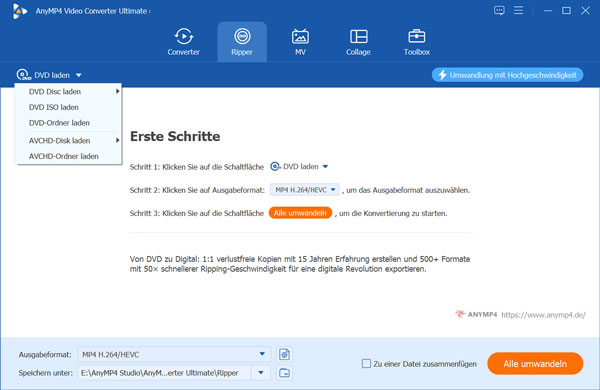
Schritt 2: Klicken Sie auf den Dropdown-Pfeil neben "DVD laden" und wählen Sie im Kontext-Menü die Option „DVD ISO laden“. Dann wählen Sie die ISO-Datei auf der Festplatte aus, die Sie nach MKV konvertieren möchten.
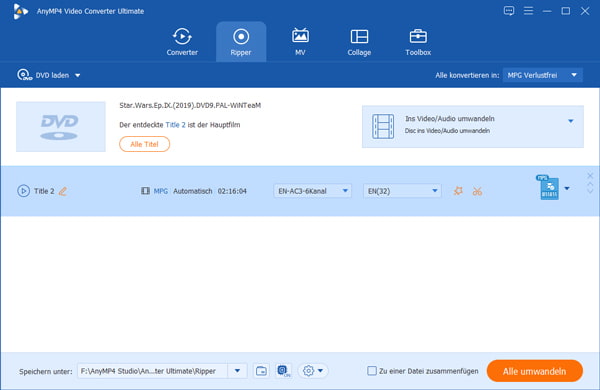
Schritt 3: Nachdem die Software die ISO-Datei analysiert haben, können Sie schnell den Haupttitel finden. Dann klicken Sie auf der rechten Seite auf das Format-Symbol. Klicken Sie in der geöffneten Liste auf "MKV" und wählen Sie ein passendes Profil aus.
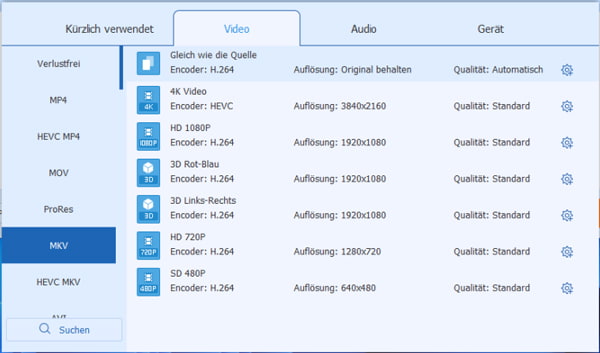
Schritt 4: Wählen Sie im unteren Bereich einen gewünschte Speicherort für die konvertierten MKV-Datei aus, und dann klicken Sie auf die Schaltfläche "Alle umwandeln". Nun beginnt die Konvertierung automatisch.
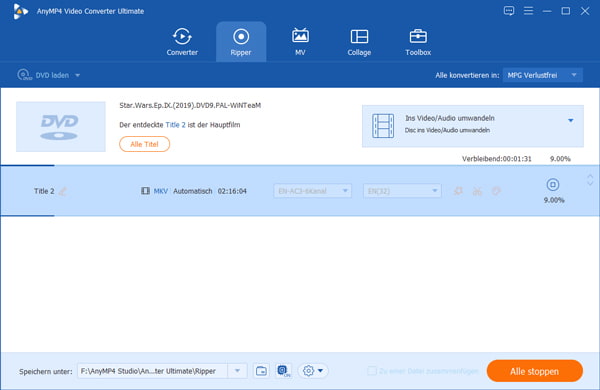
Tipp: AnyMP4 Video Converter Ultimate verfügt über noch viele Funktionen. Mit dieser Software können Sie auch eine DVD-Disc in MKV umwandeln, eine ISO-Datei von DVD erstellen, usw.
Wenn Sie eine kostenlose Methode zur Konvertierung von ISO nach MKV suchen, empfehlen wir Ihnen die Freeware HandBrake. HandBrake ist ein Open-Source-Programm für Windows und macOS, und bringt alle Funktionen mit, um eine ISO-Datei in MKV umzuwandeln. Dabei unterstützt dieser ISO to MKV Converter nicht nur DVD ISO-Dateien sondern auch Blu-ray ISO-Dateien als Quelle.
Free Download: https://handbrake.fr/downloads.php
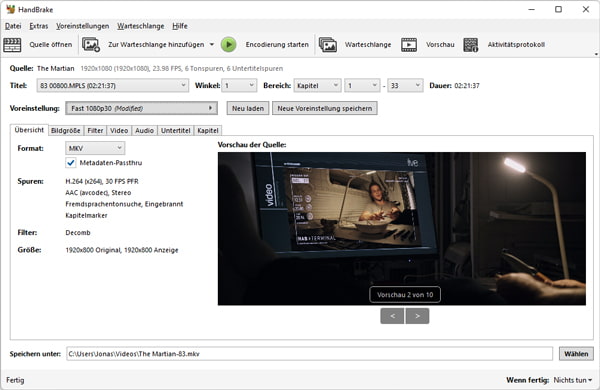
Schritt 1: Mounten Sie Ihre ISO-Datei per Doppelklick unter Windows 10/11. Für macOS verwenden Sie die App "Festplattendienstprogramm", um die ISO-Datei zu öffnen und zu mounten.
Schritt 2: Öffnen Sie HandBrake und wählen Sie das entsprechende Laufwerk aus.
Schritt 3: Wählen Sie bei "Titel" den Haupttitel der ISO-Datei aus. (Normalerweise ist der längste Titel der Haupttitel.)
Schritt 4: Wählen Sie bei "Voreinstellung" ein passendes Profil aus. Da die Standard-DVD-Auflösung 720 x 576 Pixel beträgt, können Sie „Fast 576p25“ für die Umwandlung einer DVD-ISO-Datei wählen. Für Blu-ray ISO-Datei ist "Fast 1080p30" zu empfehlen.
Schritt 5: Wählen Sie bei "Format" MKV als das Ausgabeformat aus.
Schritt 6: Klicken Sie in der oberen Symbolleiste auf „Encodierung starten“. Nun wird HandBrake Ihre ISO-Datei zu MKV konvertieren.
Hinweis: HandBrake unterstützt noch zwei andere Ausgabeformate. Bespielweise können Sie auch Ihre ISO-Datei in MP4 umwandeln.
MKVToolNix ist eine kleine Freeware zum Zusammenfügen von Audio- und Videostreams zu dem MKV-Containerformat. Es kann die .bdmv-Datei in einer Blu-ray ISO-Datei direkt öffnen und den Inhalt der Verzeichnisses auslesen. Dann können Sie die Daten der ISO-Datei in einen MKV-Container verpacken. Der größte Vorteil von diesem ISO to MKV Converter ist, dass es keinen Verlust der Bildqualität verursacht.
Free Download: https://mkvtoolnix.download/downloads.html
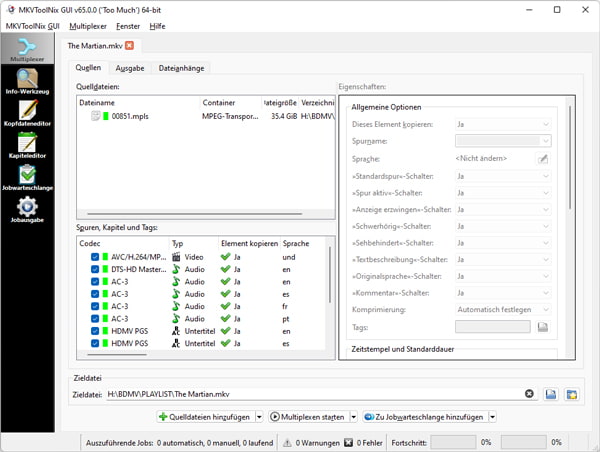
Schritt 1: Klicken Sie zum Mounten Ihrer ISO-Datei einfach doppelt auf die gewünschte ISO-Datei. Windows 10/11 erstellt dann ein virtuelles Laufwerk und bindet die Datei automatisch ein.
Schritt 2: Starten Sie MKVToolNix und klicken Sie auf "Quelledateien hinzufügen". Öffnen Sie das virtuelle Laufwerk und dann den Ordner "BDMV". Wählen Sie die Datei "index.bdmv" aus. Nun wird die Freeware alle Titel in der ISO-Datei analysieren.
Schritt 3: Nach dem Analysieren wählen Sie den Titel aus, den Sie zu MKV umwandeln möchten. Und klicken Sie auf "Hinzufügen".
Schritt 4: Wählen Sie im unteren Bereich einen Speicherort für die Zieldatei aus. Dann klicken Sie auf "Multiplexen starten". Nun wird die Freeware die gewählten der ISO-Datei in eine MKV-Datei verpacken.
Als ein leistungsstarker und vielseitiger DVD to ISO Converter ermöglicht AnyMP4 DVD Ripper die Umwandlung von DVD-ISO-Abbild in 500+ gängige Videoformate wie MKV, MP4, AVI, MOV usw. Hervorzuheben ist die Option, DVDs 1:1 als ISO-Image oder als Ordner zu rippen und dabei die ursprüngliche Struktur, Menüs, Kapitel, Untertitel und Audiospuren beizubehalten. AnyMP4 DVD Ripper unterstützt auch die Extraktion von Audiospuren, die in Formaten wie MP3, WAV, AAC und FLAC gespeichert werden können. Dank der Hardware-Beschleunigungstechnologie wird der Ripp-Prozess erheblich beschleunigt, sodass Sie schnell und effizient Videos in HD- oder UHD-Qualität genießen können.
Für Windows 11/10/8/7
Für macOS 10.12 oder neuer
Schritt 1: Starten Sie AnyMP4 DVD Ripper und klicken Sie oben auf den Reiter "Ripper".
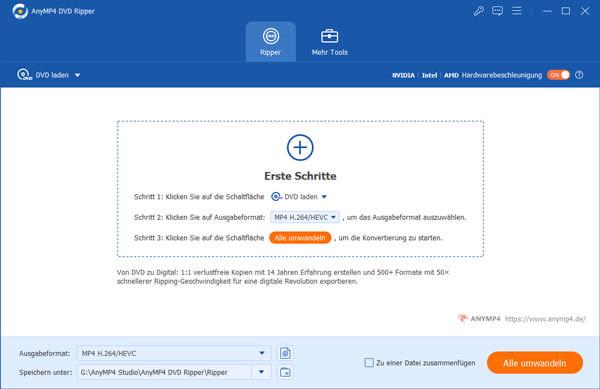
Schritt 2: Klicken Sie auf den Dropdown-Pfeil neben "DVD laden" und wählen Sie im angezeigten Menü "DVD ISO laden". Anschließend wählen Sie die ISO-Datei auf Ihrer Festplatte aus, die Sie in MKV umwandeln möchten.
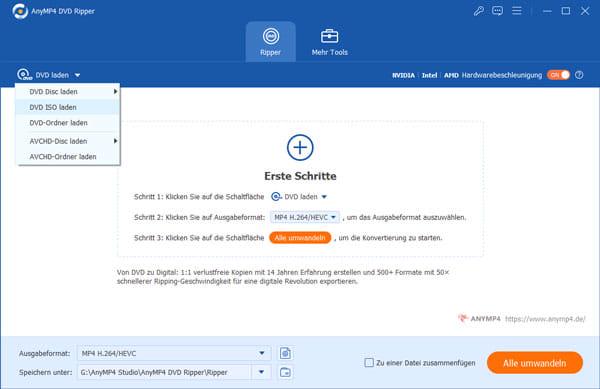
Schritt 3: AnyMP4 DVD Ripper analysiert und lädt Ihre ISO-Datei. Sie können wählen, ob der Haupttitel oder alle Titel angezeigt werden sollen. Diese Option kann in den Einstellungen erneut geändert werden.
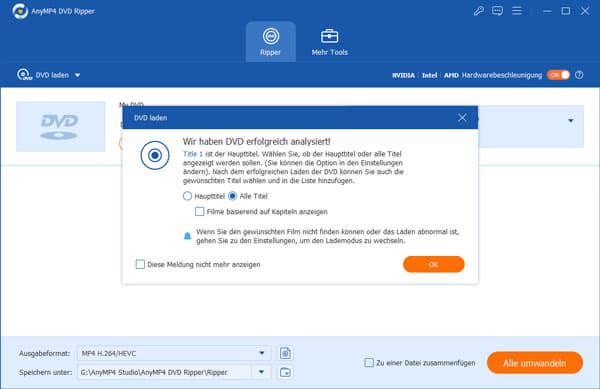
Schritt 4: Wählen Sie MKV aus dem Menü "Ausgabeformat". Hier können Sie den Encoder, die Auflösung, die Bildfrequenz und die Bitrate des Videos konfigurieren. Die Parameter für den im Video enthaltenen Ton sind ebenfalls einstellbar.
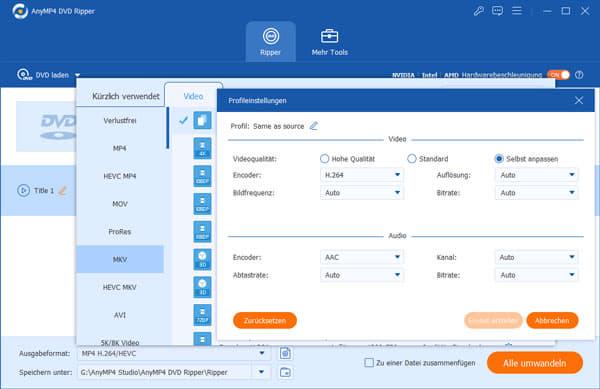
Schritt 5: Wählen Sie den gewünschten Speicherort für die konvertierte MKV-Datei aus und klicken Sie anschließend auf "Alle umwandeln", um ISO zu MKV zu konvertieren.
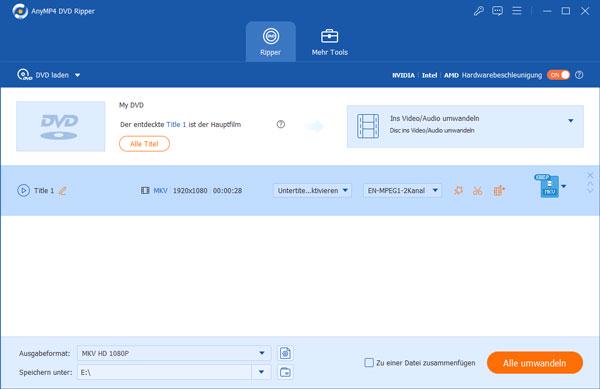
Mit AnyMP4 Blu-ray Ripper können Sie Blu-ray-ISO mühelos und verlustfrei zu MKV-Dateien konvertieren. Die Software unterstützt die verlustfreie Konvertierung verschiedener Blu-ray-Discs, darunter kommerzielle Discs (nur für privaten Gebrauch) und selbst gebrannte Discs. Die konvertierten MKV-Videos können auf Geräten wie Smartphones, Tablets und PCs wiedergegeben werden. Darüber hinaus bietet AnyMP4 Blu-ray Ripper zahlreiche Anpassungsoptionen, wie z. B. das Zuschneiden von Videos, das Hinzufügen von Wasserzeichen und die Anpassung von Videoeffekten.
Schritt 1: Laden Sie AnyMP4 Blu-ray Ripper herunter, installieren Sie das Programm und starten Sie es. Klicken Sie oben auf den Reiter "Ripper".
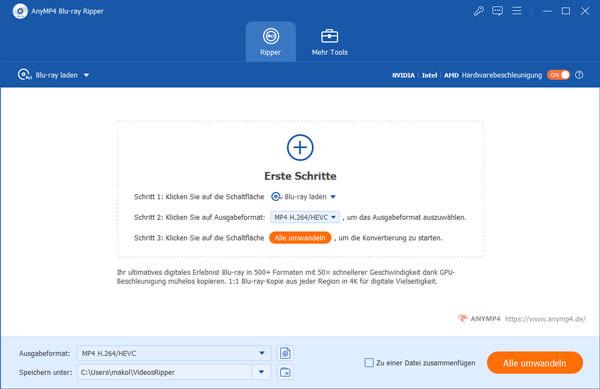
Schritt 2: Klicken Sie auf den Dropdown-Pfeil neben "Blu-ray laden" und wählen Sie die Option "Blu-ray ISO laden"aus dem erscheinenden Menü. Danach wählen Sie die ISO-Datei auf Ihrer Festplatte aus, die Sie in MKV umwandeln möchten.
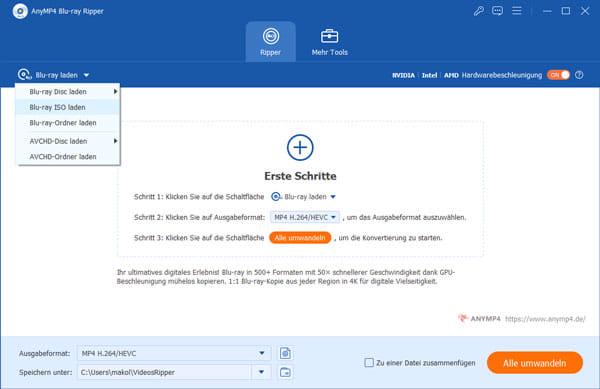
Schritt 3: Wählen Sie zwischen "Haupttitel" und "Alle Titel". Sobald die Blu-ray-Disc erfolgreich geladen ist, können Sie die Filme auswählen, die in der vollständigen Titelliste angezeigt werden sollen.
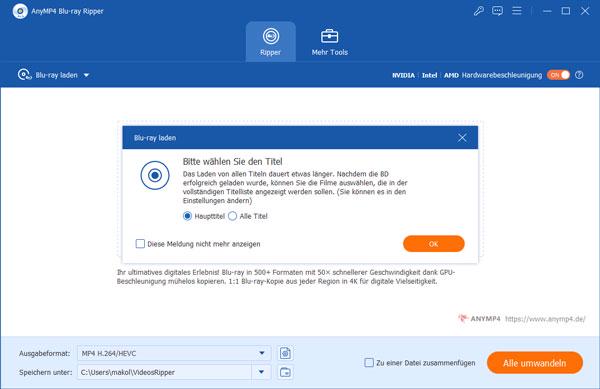
Schritt 4: Wählen Sie MKV als Ausgabeformat aus und Sie können die Parameter Ihres MKV-Videos frei konfigurieren. Darüber hinaus können Sie Ihre Blu-ray-Filme bearbeiten und zuschneiden, z. B. Wasserzeichen und Untertitel hinzufügen.
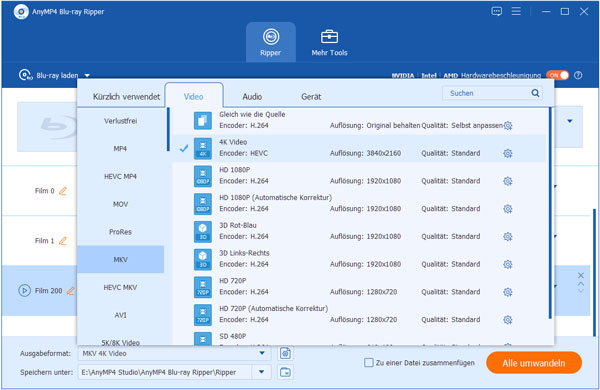
Schritt 5: Nachdem alle Parameter konfiguriert wurden, wählen Sie einen Speicherort für Ihre MKV-Dateien aus und klicken Sie dann auf "Alle umwandeln", um die Konvertierung von Blu-ray ISO zu MKV zu starten.
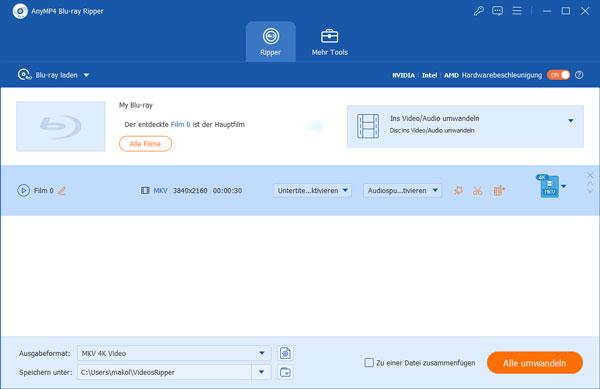
Welche ISO to MKV Converter sollte man eigentlich wählen? In diesem Artikel entdecken Sie die Bewertung, unterstützte Dateitypen und erweitere Funktionen jeweils.
| AnyMP4 Video Converter Ultimate | AnyMP4 DVD Ripper | AnyMP4 Blu-ray Ripper | HandBrake | MKVToolNix | |
| Bewertung | 4,9 | 4,8 | 4,8 | 4,6 | 4,5 |
| BD/DVD-Type | Fast alle Typen von DVDs | Fast alle Typen von DVDs | Fast alle Blu-ray-Typen | BD/DVD ohne Kopiershutz | BD/DVD ohne Kopiershutz |
| BD/DVD bearbeiten | Ja | Ja | Ja | Ja | Nein |
| Geschwindigkeit | 120x schnellere Geschwindigkeit | 50× schnellere Geschwindigkeit | 50× schnellere Geschwindigkeit | Abhängig von der Internetgeschwindigkeit | Abhängig von der Internetgeschwindigkeit |
| Videoqualität | 8K/5K/4K | 8K/5K/4K/1080p/720p | 8K/5K/4K | 1080p/720p/540p/480p | Verlustfrei |
Ja. Für die Umwandlung von ISO-Dateien zu MKV findet man einige Freeware für Windows und Mac. Hier empfehlen wir Ihnen HandBrake und MKVToolNix. Die beiden sind völlig kostenlos und funktioniert einwandfrei.
Ja, es ist möglich. Aber das Ordnerstruktur einer Blu-ray ISO-Datei unterscheidet sich von der einer DVD ISO-Datei. Sie brauchen eine Blu-ray Ripper Software, um Blu-ray in MKV umzuwandeln.
Ja. Mit MKVToolNix kann man alle Spuren von Audio, Video, Untertiteldaten der ISO-Datei ohne Neukodierung oder Komprimierung in einen MKV-Container verpacken.
Oben haben wir Ihnen drei ISO to MKV Converter für Windows und Mac vorgestellt. Mit AnyMP4 Video Converter Ultimate, HandBrake und MKVToolNix ist die Umwandlung von ISO-Dateien zu MKV ganz einfach. Wenn Sie weitere Fragen dazu haben, schreiben Sie unten einen Kommentar.
Für Windows 11/10/8/7
Für macOS 10.12 oder neuer
 Klicken Sie hier, um einen Kommentar zu schreiben.
Klicken Sie hier, um einen Kommentar zu schreiben.AnyMP4 Video Converter Ultimate
Blitzschnell umwandeln und mit KI einfach bearbeiten